Widok grafu
Widok programu Graph zawiera graficzną reprezentację globalnych węzłów schematu i relacji między węzłami. Należy pamiętać, że widok grafu nie umożliwia zmiany układu schematu ustawionego na powierzchni projektowej. Widok programu Graph zawiera również pasek narzędzi schematu XML Projektant i pasek stron nadrzędnych.
Na poniższej ilustracji przedstawiono widok grafu z sześcioma węzłami globalnymi na powierzchni projektowej.
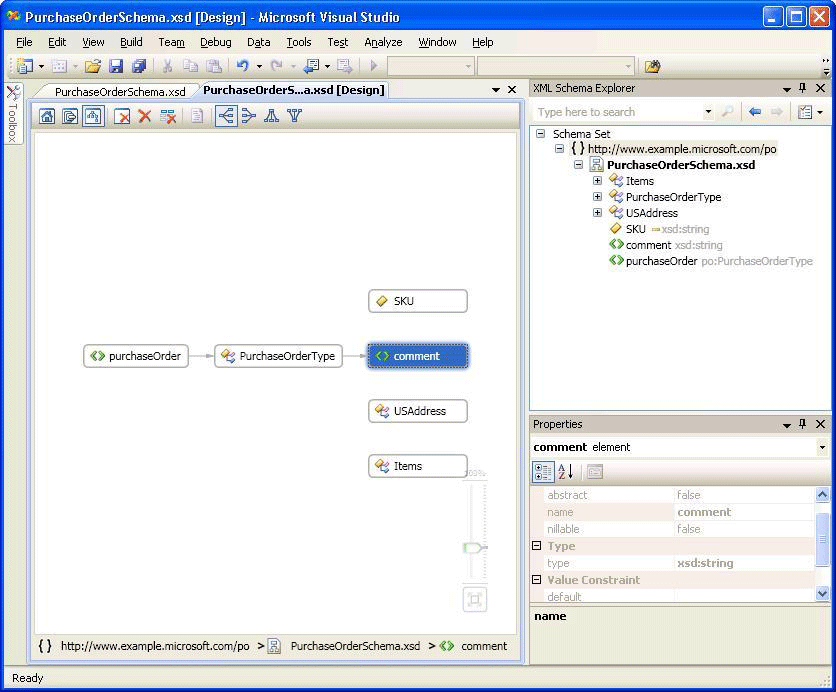
Powierzchnia projektowa
Powierzchnia projektowa widoku grafu wyświetla zawartość obszaru roboczego projektanta schematu XML. Jeśli obszar roboczy zawiera jakiekolwiek węzły globalne z zestawu schematów, węzły są wyświetlane na powierzchni projektowej Widok grafu, a strzałki są rysowane między węzłami, które mają relacje.
Dwukrotne kliknięcie węzła w widoku grafu spowoduje wyświetlenie edytora XML.
Aby usunąć wybrane węzły z obszaru roboczego, użyj paska narzędzi XSD Projektant lub klucza Usuń.
Jeśli powierzchnia projektu jest pusta, zostanie wyświetlony edytor XML, Eksplorator schematu XML i znak wodny. Znak wodny to lista linków do wszystkich widoków Projektant XSD.
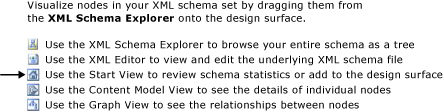
Jeśli zestaw schematów zawiera błędy, na końcu listy zostanie wyświetlony następujący tekst: "Użyj listy błędów, aby wyświetlić i naprawić błędy w zestawie".
Pasek stron nadrzędnych
Pasek stron nadrzędnych w dolnej części widoku grafu pokazuje, gdzie wybrany węzeł znajduje się w zestawie schematów. Jeśli wybrano wiele elementów, pasek stron nadrzędnych będzie pusty.
Menu kontekstowe (kliknij prawym przyciskiem myszy)
W poniższej tabeli opisano opcje dostępne dla wszystkich węzłów na powierzchni projektowej Widok grafu.
| Opcja | Opis |
|---|---|
| Pokaż w Eksploratorze schematów XML | Skupia się na Eksploratorze schematów i wyróżnia węzeł zestawu schematów. |
| Pokaż w widoku programu Graph | Przełącza się do widoku grafu (wyszarywane). |
| Generowanie przykładowego kodu XML | Dostępne tylko dla elementów globalnych. Generuje przykładowy plik XML dla elementu globalnego. |
| Wyczyść obszar roboczy | Czyści obszar roboczy i powierzchnię projektową. |
| Usuń z obszaru roboczego | Usuwa wybrane węzły z obszaru roboczego i powierzchni projektowej. |
| Usuń wszystko, ale zaznaczenie z obszaru roboczego | Usuwa węzły, które nie zostały wybrane z obszaru roboczego i powierzchni projektowej. |
| Eksportowanie diagramu jako obrazu | Zapisuje powierzchnię projektową w pliku XPS. |
| Wybierz wszystko | Wybiera wszystkie węzły na powierzchni projektowej. |
| Wyświetl kod | Otwiera plik zawierający wybrany węzeł w edytorze XML. Element wybrany w Eksploratorze schematu XML jest również wybierany w edytorze XML. |
| Okno właściwości | Otwiera okno Właściwości (jeśli jeszcze nie jest otwarte). W tym oknie zostaną wyświetlone informacje o węźle. |
Oprócz typowych opcji opisanych powyżej menu kontekstowe elementów globalnych ma również następujące opcje:
| Opcja | Opis |
|---|---|
| Dodawanie definicji typu | Dodaje typ podstawowy do diagramu. |
| Dodaj wszystkie odwołania | Dodaje wszystkie węzły odwołujące się do elementu i rysuje strzałki, aby wskazać relacje między nimi. |
| Dodawanie członków grupy podstawienia | Dodaje wszystkie elementy członkowskie grupy podstawień. Ta opcja jest wyświetlana w widoku, jeśli element jest elementem głównym lub członkiem grupy podstawiania. |
| Generowanie przykładowego kodu XML | Generuje przykładowy plik XML dla elementu globalnego. |
Oprócz typowych opcji opisanych powyżej menu kontekstowe dla globalnych prostych i globalnych typów złożonych ma również następujące opcje:
| Opcja | Opis |
|---|---|
| Dodaj typ podstawowy | Jeśli wybrany typ pochodzi z typu globalnego, dodaje typ podstawowy wybranego typu. |
| Dodaj wszystkie odwołania | Dodaje wszystkie odwołania do wybranego typu. Obejmuje to elementy i atrybuty wybranego typu oraz typy pochodzące z wybranego typu. |
| Dodaj wszystkie typy pochodne | Dodaje wszystkie typy, które są bezpośrednio i pośrednio pochodzące z wybranego typu. |
| Dodaj wszystkie elementy podrzędne | Dodaje wszystkie typy nadrzędne (podstawowe). |
Oprócz typowych opcji opisanych powyżej menu kontekstowe dla grup globalnych i grup atrybutów ma również następujące opcje:
| Opcja | Opis |
|---|---|
| Dodaj wszystkie odwołania | Dodaje wszystkie węzły odwołujące się do grupy i rysują strzałki, aby wskazać relacje między nimi. |
| Dodaj wszystkich członków | Dodaje wszystkich członków grupy i rysuje strzałki, aby wskazać relacje między nimi. |
Oprócz typowych opcji opisanych powyżej menu kontekstowe atrybutów globalnych ma również następujące opcje:
| Opcja | Opis |
|---|---|
| Dodaj wszystkie odwołania | Dodaje wszystkie węzły odwołujące się do grupy i rysują strzałki, aby wskazać relacje między nimi. |
Okno właściwości
Użyj menu kontekstowego (kliknij prawym przyciskiem myszy), aby początkowo otworzyć okno Właściwości . Domyślnie w prawym dolnym rogu programu Visual Studio zostanie wyświetlone okno Właściwości . Po kliknięciu węzła renderowanego w widoku modelu zawartości właściwości tego węzła będą wyświetlane w oknie Właściwości .
Pasek narzędzi XSD
Następujące przyciski paska narzędzi XSD są włączone, gdy widok grafu jest aktywny.

| Opcja | Opis |
|---|---|
| Pokaż widok startowy | Przełącza się do widoku startowego. Dostęp do tego widoku można uzyskać za pomocą skrótu klawiaturowego: Ctrl+1. |
| Pokaż widok modelu zawartości | Przełącza się do widoku modelu zawartości. Dostęp do tego widoku można uzyskać za pomocą skrótu klawiaturowego: Ctrl+2. |
| Pokaż widok grafu | Przełącza się do widoku grafu. Dostęp do tego widoku można uzyskać za pomocą skrótu klawiaturowego: Ctrl+3. |
| Wyczyść obszar roboczy | Czyści obszar roboczy i powierzchnię projektową. |
| Usuń z obszaru roboczego | Usuwa wybrane węzły z obszaru roboczego i powierzchni projektowej. |
| Usuń wszystko, ale zaznaczenie z obszaru roboczego | Usuwa węzły, które nie zostały wybrane z obszaru roboczego i powierzchni projektowej. Ta opcja jest włączona w widoku modelu zawartości i w widoku grafu. |
| Od lewej do prawej | Zmienia układ w widoku grafu na hierarchiczną reprezentację węzłów od lewej do prawej. Dostęp do tej opcji można uzyskać za pomocą skrótu klawiaturowego: Alt+strzałka w prawo. |
| Od prawej do lewej | Zmienia układ w widoku grafu na hierarchiczną reprezentację węzłów od prawej do lewej. Dostęp do tej opcji można uzyskać za pomocą skrótu klawiaturowego: Alt+strzałka w lewo. |
| Od góry do dołu | Zmienia układ w widoku grafu na hierarchiczną reprezentację węzłów od góry do dołu. Dostęp do tej opcji można uzyskać za pomocą skrótu klawiaturowego: Strzałka w+dół. |
| Dolna do góry | Zmienia układ w widoku grafu na górną hierarchiczną reprezentację węzłów. Dostęp do tej opcji można uzyskać za pomocą skrótu klawiaturowego: Strzałka w+górę. |
Przesuwanie/przewijanie
Powierzchnię projektową można przesuwać za pomocą pasków przewijania lub trzymając klawisz Ctrl po kliknięciu i przeciągnięciu myszy. Podczas przesuwania powierzchni projektowej za pomocą kliknięcia i przeciągania kursor zmieni się na cztery skrzyżowane strzałki wskazujące w czterech kierunkach.
Cofnij / Wykonaj ponownie
Funkcja cofania/ponownego wykonania jest włączona w widoku programu Graph dla następujących akcji:
Dodawanie pojedynczego węzła przez przeciąganie i upuszczanie.
Dodawanie wielu węzłów z okna wyników wyszukiwania w Eksploratorze schematu lub w zapytaniach Start View.
Usuwanie jednego lub wielu węzłów.
Powiększ
Powiększenie jest dostępne w prawym dolnym rogu widoku grafu.
Powiększenie można kontrolować w następujący sposób:
Trzymając klawisz Ctrl i obracając koło myszy po umieszczeniu wskaźnika myszy na powierzchni Widok grafu.
Za pomocą kontrolki suwaka. Suwak pokazuje bieżący poziom powiększenia.
Suwak Powiększenia jest nieprzezroczysty po zaznaczeniu, zatrzymaniu na nim wskaźnika myszy lub powiększeniu za pomocą klawisza Ctrl . W każdym innym czasie jest przezroczysty.
Integracja edytora XML
Możesz przełączać się z powrotem między widokiem grafu a edytorem XML, klikając węzeł i używając menu Kontekst widoku kodu (kliknij prawym przyciskiem myszy).
Jeśli wprowadzisz zmiany w zestawie schematów w edytorze XML, zmiany zostaną zsynchronizowane w widoku programu Graph. Aby uzyskać więcej informacji, zobacz Integracja z edytorem XML.